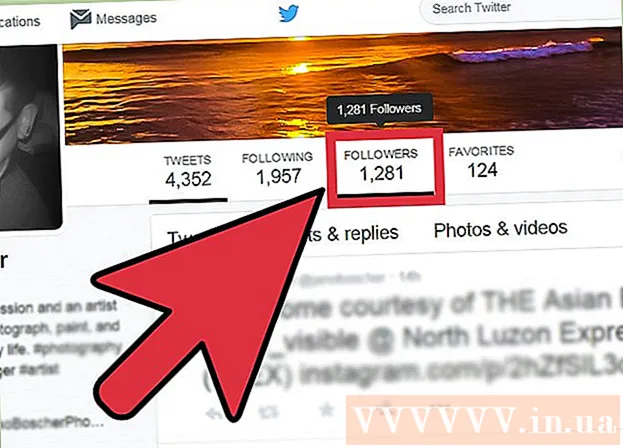ກະວີ:
John Stephens
ວັນທີຂອງການສ້າງ:
27 ເດືອນມັງກອນ 2021
ວັນທີປັບປຸງ:
1 ເດືອນກໍລະກົດ 2024

ເນື້ອຫາ
Facebook Messenger ແມ່ນແອັບພລິເຄຊັນທີ່ໂດດດ່ຽວເຊິ່ງຊ່ວຍໃຫ້ທ່ານສາມາດສົນທະນາແລະສົ່ງຂໍ້ຄວາມກັບ ໝູ່ ເຟສບຸກຂອງທ່ານໂດຍບໍ່ຕ້ອງເຂົ້າເຖິງແອັບ Facebook Facebook. ໃນບາງປະເທດ, ທ່ານສາມາດສ້າງບັນຊີ Messenger ໂດຍບໍ່ຕ້ອງມີບັນຊີ Facebook. ແອັບ This ນີ້ຖືກຮອງຮັບໃນໂທລະສັບ iPhone, Android ແລະ Windows. ທ່ານສາມາດເຂົ້າເຖິງ Messenger ຈາກເວັບໄຊທ໌ Messenger ຢ່າງເປັນທາງການໃນຄອມພິວເຕີຂອງທ່ານ. ນອກ ເໜືອ ຈາກການສົນທະນາກັບ ໝູ່ ເພື່ອນ, Messenger ຊ່ວຍໃຫ້ທ່ານສາມາດໂທຫາແລະໂທດ້ວຍວິດີໂອໂດຍບໍ່ເສຍຄ່າ, ສົ່ງແລະຮັບເງິນ, ຫຼືສົນທະນາກັບ chatbots.
ຂັ້ນຕອນ
ວິທີທີ່ 1 ຂອງ 4: iPhone, iPad ແລະ iPod Touch
ເປີດ App Store ໃນອຸປະກອນ iOS. ທ່ານສາມາດຕິດຕັ້ງ Messenger ເພື່ອໃຊ້ມັນໄດ້ໂດຍບໍ່ເສຍຄ່າໃນ App Store.
- ທ່ານສາມາດເຂົ້າເບິ່ງ ໜ້າ Messenger ຂອງ app ໃນ App Store ໂດຍການເປີດສ່ວນຂໍ້ຄວາມຂອງແອັບ Facebook Facebook ແລ້ວກົດປຸ່ມ "ຕິດຕັ້ງ".

ກົດປຸ່ມ "ຄົ້ນຫາ" ຢູ່ທາງລຸ່ມຂອງ ໜ້າ ຈໍ. ນີ້ເປີດພາກສະຫນາມຄົ້ນຫາ app.
ຊອກຫາ "Messenger.’ ບັນຊີລາຍຊື່ຂອງ ຄຳ ຮ້ອງສະ ໝັກ ທີ່ກົງກັບເນື້ອຫາທີ່ຄົ້ນຫາຈະປາກົດຂຶ້ນ.

ກົດ "GET" ຢູ່ຕິດກັບ "Messenger" app. ໃຫ້ແນ່ໃຈວ່ານີ້ແມ່ນແອັບພລິເຄຊັນທີ່ພັດທະນາໂດຍ "Facebook, Inc. "
ກົດ "ຕິດຕັ້ງ" ເພື່ອຕິດຕັ້ງແອັບພລິເຄຊັນ. ແອັບຈະດາວໂຫລດເຂົ້າໃນອຸປະກອນທັນທີ.
- ອີງຕາມການຕັ້ງຄ່າ, ທ່ານ ຈຳ ເປັນຕ້ອງໃສ່ລະຫັດ Apple ແລະລະຫັດຜ່ານຂອງທ່ານກ່ອນທີ່ຈະດາວໂຫລດແອັບ..
- ທ່ານຕ້ອງການການເຊື່ອມຕໍ່ເຄືອຂ່າຍໄຮ້ສາຍເພື່ອດາວໂຫລດແອັບ from ຈາກ App Store.

ເປີດຕົວ Facebook Messenger ຫຼັງຈາກດາວໂຫລດ. ທ່ານສາມາດຊອກຫາແອັບ on ໃນ ໜ້າ ຈໍເຮືອນຂອງທ່ານ, ຫລືກົດປຸ່ມ "OPEN" ຢູ່ທາງຂ້າງແອັບໃນ ໜ້າ App Store ເມື່ອມັນດາວໂຫລດແລ້ວ.
ເຂົ້າສູ່ລະບົບ Facebook Messenger. ເມື່ອທ່ານເລີ່ມ Messenger, ທ່ານຈະຖືກແນະ ນຳ ໃຫ້ເຂົ້າສູ່ລະບົບ. ຖ້າທ່ານໄດ້ຕິດຕັ້ງ Facebook ຢູ່ໃນອຸປະກອນ iOS ຂອງທ່ານ, ທ່ານສາມາດເຂົ້າໃຊ້ບັນຊີ Facebook ດຽວກັນໄດ້ໂດຍໄວ.
- ຖ້າທ່ານຕ້ອງການເຂົ້າສູ່ລະບົບດ້ວຍບັນຊີເຟສບຸກທີ່ແຕກຕ່າງກັນ, ໃຫ້ຄລິກໃສ່ "ປ່ຽນບັນຊີ" ແລະເຂົ້າສູ່ລະບົບດ້ວຍບັນຊີທີ່ທ່ານຕ້ອງການໃຊ້.
ເຂົ້າສູ່ລະບົບ Facebook Messenger ໂດຍບໍ່ຕ້ອງໃຊ້ບັນຊີເຟສບຸກຂອງທ່ານ (ເລືອກເຂດຕ່າງໆເທົ່ານັ້ນ). ທ່ານບໍ່ ຈຳ ເປັນຕ້ອງມີບັນຊີ Facebook ເພື່ອໃຊ້ Facebook Messenger ຖ້າທ່ານອາໄສຢູ່ສະຫະລັດ, ການາດາຫຼືເວເນຊູເອລາ. ທ່ານບໍ່ ຈຳ ເປັນຕ້ອງຕັ້ງບັນຊີ Facebook, ຄຳ ຮ້ອງສະ ໝັກ ຊ່ວຍໃຫ້ທ່ານສາມາດສົນທະນາກັບ ໝູ່ ຂອງທ່ານໂດຍໃຊ້ Facebook messenger ໃນລາຍຊື່ຜູ້ຕິດຕໍ່ຂອງທ່ານ.
- ກົດ "ບໍ່ຢູ່ໃນເຟສບຸກ?" (ບໍ່ໄດ້ຢູ່ໃນ Facebook) ໃນ ໜ້າ ຈໍເຂົ້າສູ່ລະບົບຂອງ Messenger.
- ກະລຸນາໃສ່ເບີໂທລະສັບຂອງທ່ານ.
- ໃສ່ລະຫັດທີ່ຖືກສົ່ງເຂົ້າໂທລະສັບຂອງທ່ານຜ່ານ SMS.
- ໃສ່ຊື່ທີ່ທ່ານຕ້ອງການສະແດງໃນ Messenger ແລະດາວໂຫລດ avatar ຂອງທ່ານ.
ຕັດສິນໃຈວ່າຈະເປີດການແຈ້ງເຕືອນຫລືບໍ່. Messenger ຂໍໃຫ້ທ່ານເປີດການແຈ້ງເຕືອນຂອງແອັບ app. ທ່ານບໍ່ສາມາດໄດ້ຮັບການແຈ້ງເຕືອນໂດຍບໍ່ຕ້ອງຂຽນ“ OK.”
- ທ່ານຈະໄດ້ຮັບການແຈ້ງເຕືອນເມື່ອມີຂໍ້ຄວາມ, ການໂທມາ. Messenger ເຮັດວຽກຄ້າຍຄືກັນກັບແອັບ mess ສົ່ງຂໍ້ຄວາມຢູ່ໃນໂທລະສັບ.
- ຖ້າທ່ານບໍ່ໄດ້ເປີດການແຈ້ງເຕືອນ, ທ່ານຈະບໍ່ໄດ້ຮັບການແຈ້ງເຕືອນເມື່ອມີຄົນໂທຫາຫຼືໂທດ້ວຍວິດີໂອເວັ້ນເສຍແຕ່ວ່າທ່ານ ກຳ ລັງໃຊ້ແອັບ Messenger Messenger. ຢ່າລືມເປີດການແຈ້ງເຕືອນຖ້າທ່ານຕ້ອງການໃຊ້ Messenger ແລະການໂທດ້ວຍວິດີໂອ, ຖ້າບໍ່ດັ່ງນັ້ນທ່ານຈະພາດການໂທຫຼາຍ.
ກະລຸນາໃສ່ເບີໂທລະສັບຂອງທ່ານ. Messenger ຂໍໃຫ້ທ່ານໃສ່ເບີໂທລະສັບຂອງທ່ານເພື່ອໃຫ້ເພື່ອນຂອງທ່ານສາມາດຊອກຫາທ່ານໄດ້ງ່າຍ. ຖ້າເບີໂທລະສັບຕິດພັນກັບບັນຊີ Facebook ມັນຈະຖືກລະບຸໄວ້ແລ້ວ. ກະລຸນາໃສ່ເບີໂທລະສັບຫຼືບໍ່ແມ່ນຂຶ້ນກັບທ່ານ.
ຕັດສິນໃຈວ່າທ່ານຕ້ອງການຊິ້ງຂໍ້ມູນລາຍຊື່ຜູ້ຕິດຕໍ່. Messenger ຈະສະແກນລາຍຊື່ຜູ້ຕິດຕໍ່ໂທລະສັບຂອງທ່ານແລະຊອກຫາຜູ້ໃຊ້ Messenger. ຖ້າທ່ານບໍ່ຕ້ອງການ, ເລືອກ "OK"> "Don to allow".
- ຖ້າເປີດໃຊ້ງານ, Messenger ຈະສືບຕໍ່ຕິດຕາມລາຍຊື່ຜູ້ຕິດຕໍ່ຂອງອຸປະກອນແລະປັບປຸງບັນຊີ ໃໝ່ ໂດຍໃຊ້ Messenger ເປັນປະ ຈຳ. ດັ່ງນັ້ນທ່ານສາມາດເພີ່ມເພື່ອນເຂົ້າໃນ Messenger ໄດ້ງ່າຍ, ການປະຕິບັດງານທັງ ໝົດ ຈະເກີດຂື້ນໂດຍອັດຕະໂນມັດເມື່ອທ່ານບັນທຶກເບີໂທລະສັບຂອງຄົນນັ້ນໃສ່ລາຍຊື່ຜູ້ຕິດຕໍ່ຂອງທ່ານ.
ເລີ່ມຕົ້ນໃຊ້ Messenger. ເມື່ອເຂົ້າສູ່ລະບົບແລ້ວ, ທ່ານຈະເຫັນຂໍ້ຄວາມໃນ Facebook ຂອງທ່ານທັງ ໝົດ. ທ່ານສາມາດສົນທະນາ, ໂທແລະວິດີໂອ. ທ່ານສາມາດອ້າງອີງເຖິງການສອນແບບອອ່ນ໌ກ່ຽວກັບວິທີການໃຊ້ Messenger. ໂຄສະນາ
ວິທີທີ່ 2 ຂອງ 4: Android
ເປີດ Google Play Store. Facebook Messenger ສາມາດດາວໂລດໄດ້ຈາກ Google Play Store.
- ທ່ານສາມາດເຂົ້າເຖິງ ໜ້າ Messenger ໄດ້ໂດຍກົງໂດຍການເປີດ messenger Facebook.
ຄົ້ນຫາ "Messenger.’ ບັນຊີລາຍຊື່ຂອງຜົນໄດ້ຮັບທີ່ສອດຄ້ອງກັບ Messenger ຈະປາກົດ.
ເລືອກ "Messenger" ຈາກລາຍຊື່. ເລືອກແອັບ Messenger Messenger ທີ່ພັດທະນາໂດຍ "ເຟສບຸກ" ເຊິ່ງມັກຢູ່ເທິງສຸດຂອງບັນຊີ.
ກົດ "ຕິດຕັ້ງ.’ ອ້າງເຖິງສ່ວນສິດຂອງໃບອະນຸຍາດແລະກົດທີ່ "ຍອມຮັບ" ຖ້າທ່ານຕ້ອງການຕິດຕັ້ງ.
- ໃນ Android 6.0 ແລະຫຼັງຈາກນັ້ນ, ທ່ານ ຈຳ ເປັນຕ້ອງຍອມຮັບສິດເມື່ອທ່ານເລີ່ມຕົ້ນແອັບ start ແທນທີ່ທ່ານຈະດາວໂຫລດ.
- ໃສ່ລະຫັດຜ່ານບັນຊີ Google ຂອງທ່ານ (ຖ້າຕ້ອງການ). ອີງຕາມການຕັ້ງຄ່າຄວາມປອດໄພຂອງທ່ານ, ທ່ານອາດຈະຕ້ອງໄດ້ໃສ່ລະຫັດຜ່ານຂອງທ່ານເມື່ອດາວໂຫລດແອັບ..
ລໍຖ້າໃຫ້ແອັບ to ດາວໂຫລດເຂົ້າໃນອຸປະກອນຂອງທ່ານ. ນີ້ອາດໃຊ້ເວລາສອງສາມນາທີ. ອີງຕາມການຕັ້ງຄ່າ Play Store, ທ່ານອາດຈະຕ້ອງການການເຊື່ອມຕໍ່ Wi-Fi ເພື່ອດາວໂຫລດແອັບ..
ເລີ່ມແອັບ Messenger. ທ່ານສາມາດຊອກຫາແອັບຢູ່ ໜ້າ ຈໍຫລັກຫລື App Drawer. ທ່ານສາມາດກົດປຸ່ມ "ເປີດ" ໃນ ໜ້າ ສະ ໝັກ ໃຊ້ Messenger.
ລົງທະບຽນກັບບັນຊີ Facebook ຂອງທ່ານ. ຖ້າແອັບ Facebook Facebook ຖືກຕິດຕັ້ງຢູ່ໃນອຸປະກອນ Android ຂອງທ່ານແລ້ວ, ທ່ານຖືກຂໍໃຫ້ສືບຕໍ່ໃຊ້ບັນຊີນັ້ນໃນ Messenger. ທ່ານສາມາດເຂົ້າສູ່ລະບົບບັນຊີອື່ນໄດ້ໂດຍການກົດປຸ່ມ "ປ່ຽນບັນຊີ."
ເຂົ້າສູ່ລະບົບໂດຍບໍ່ຕ້ອງໃຊ້ບັນຊີ Facebook ຂອງທ່ານ (ເລືອກເຂດ). ທ່ານບໍ່ ຈຳ ເປັນຕ້ອງມີບັນຊີ Facebook ເພື່ອໃຊ້ Facebook Messenger ຖ້າທ່ານອາໄສຢູ່ສະຫະລັດ, ການາດາ, ເປຣູຫຼືເວເນຊູເອລາ. ໃຫ້ສັງເກດວ່າທ່ານສາມາດສົນທະນາກັບຄົນທີ່ຢູ່ໃນລາຍຊື່ຜູ້ຕິດຕໍ່ຂອງທ່ານໂດຍໃຊ້ Messenger ເທົ່ານັ້ນ, ບໍ່ສາມາດເຊື່ອມຕໍ່ກັບທ່ານໃນ Facebook ໄດ້.
- ກົດ "ບໍ່ຢູ່ໃນເຟສບຸກ?" ໃນ ໜ້າ ຈໍເຂົ້າລະບົບ.
- ກະລຸນາໃສ່ເບີໂທລະສັບຂອງທ່ານຖ້າຕ້ອງການ.
- ໃສ່ລະຫັດທີ່ຖືກສົ່ງໄປຫາໂທລະສັບຂອງທ່ານຜ່ານຂໍ້ຄວາມ.
- ໃສ່ຊື່ການສະແດງເມື່ອສົນທະນາ.
ຕື່ມເບີໂທລະສັບ (ເປັນທາງເລືອກ). ທ່ານຖືກຮ້ອງຂໍໃຫ້ໃສ່ເບີໂທລະສັບຂອງທ່ານເພື່ອໃຫ້ເພື່ອນຂອງທ່ານສາມາດຊອກຫາໄດ້ງ່າຍ. ຖ້າເບີໂທລະສັບຖືກເຊື່ອມຕໍ່ກັບເຟສບຸກ, ຕົວເລກຈະຖືກສະແດງ. ທ່ານສາມາດຂ້າມຂັ້ນຕອນນີ້ໄດ້ໂດຍການກົດ "ບໍ່ດຽວນີ້".
ຕັດສິນໃຈວ່າຈະດາວໂຫລດລາຍຊື່ຜູ້ຕິດຕໍ່ທາງໂທລະສັບຫຼືບໍ່ (ທາງເລືອກ). ເຟສບຸກ Messenger ຈະຂໍການເຂົ້າເຖິງຜູ້ຕິດຕໍ່ເພື່ອກວດສອບວ່າຜູ້ຕິດຕໍ່ເຫຼົ່ານີ້ ກຳ ລັງໃຊ້ Messenger ຫຼືບໍ່. ທ່ານສາມາດຂ້າມຂັ້ນຕອນນີ້ໄດ້ໂດຍການກົດ "ບໍ່ດຽວນີ້."
- ການດາວໂຫລດລາຍຊື່ສາມາດເຮັດໃຫ້ Messenger ສາມາດອັບເດດຢ່າງຕໍ່ເນື່ອງແລະເພີ່ມລາຍຊື່ຜູ້ຕິດຕໍ່ໂດຍອັດຕະໂນມັດກັບບັນຊີ Messenger. ເມື່ອທ່ານເພີ່ມລາຍຊື່ຜູ້ຕິດຕໍ່ ໃໝ່ ເຂົ້າໃນລາຍຊື່ຜູ້ຕິດຕໍ່ຂອງທ່ານ, Messenger ຈະກວດເບິ່ງວ່າ ຈຳ ນວນນີ້ມີສ່ວນພົວພັນກັບບັນຊີ Messenger ຫຼືບໍ່. ຖ້າເປັນດັ່ງນັ້ນ, ບັນຊີຈະຖືກເພີ່ມເຂົ້າໃນລາຍຊື່ເພື່ອນ Messenger ຂອງທ່ານ.
ເລີ່ມຕົ້ນໃຊ້ Facebook Messenger. ເມື່ອເຂົ້າສູ່ລະບົບແລ້ວ, ທ່ານຈະເຫັນການສົນທະນາຂອງເຟສບຸກເຕັມຮູບແບບ. ທ່ານສາມາດໃຊ້ແອັບເພື່ອສົນທະນາກັບ ໝູ່ ເຟສບຸກຂອງທ່ານ. ອ້າງອີງເຖິງ ຄຳ ແນະ ນຳ ກ່ຽວກັບການສອນ online. ໂຄສະນາ
ວິທີທີ່ 3 ຂອງ 4: ໂທລະສັບ Windows
ເປີດ Windows Store. Facebook Messenger ສາມາດໃຊ້ໄດ້ຈາກ Windows Store.
ຊອກຫາ ຄຳ ສຳ ຄັນ "ເຟສບຸກ Messenger.’ ບັນຊີລາຍຊື່ຂອງຄໍາຮ້ອງສະຫມັກທີ່ກ່ຽວຂ້ອງຈະປາກົດ.
ກົດ "Messenger" ໃນລາຍຊື່ຜົນໄດ້ຮັບ. ໃຫ້ແນ່ໃຈວ່າການສະ ໝັກ ແມ່ນຖືກພັດທະນາໂດຍ "Facebook Inc. "
ກົດ "ຕິດຕັ້ງ" ເພື່ອດາວໂຫລດ Messenger. ແອັບພລິເຄຊັນຈະຖືກດາວໂຫລດເຂົ້າໃນອຸປະກອນ.
ເຂົ້າສູ່ລະບົບ Facebook Messenger. ຖ້າທ່ານໄດ້ລົງທະບຽນກັບ Facebook ທີ່ຕິດຕັ້ງຢູ່ໃນໂທລະສັບ Windows, ທ່ານສາມາດເຂົ້າໃຊ້ບັນຊີດຽວກັນໄດ້ໂດຍໄວ. ຖ້າທ່ານໃຊ້ບັນຊີອື່ນ, ກົດທີ່ "ສັບປ່ຽນບັນຊີ" ແລະເຂົ້າສູ່ລະບົບ.
ຕື່ມເບີໂທລະສັບ (ເປັນທາງເລືອກ). Messenger ຈະຂໍໃຫ້ທ່ານໃສ່ເບີໂທລະສັບຂອງທ່ານເພື່ອໃຫ້ເພື່ອນຂອງທ່ານຊອກຫາໄດ້ງ່າຍ. ທ່ານສາມາດຂ້າມຂັ້ນຕອນນີ້ໄດ້.
ຕັດສິນໃຈວ່າຈະອະນຸຍາດໃຫ້ Messenger ສາມາດສະແກນລາຍຊື່ໂທລະສັບຂອງທ່ານໄດ້ບໍ່. Messenger ສາມາດຕິດຕາມຜູ້ຕິດຕໍ່ແລະແຈ້ງເຕືອນທ່ານເມື່ອທ່ານເພີ່ມລາຍຊື່ຜູ້ຕິດຕໍ່ໂດຍໃຊ້ Messenger. ທ່ານສາມາດຂ້າມຂັ້ນຕອນນີ້ໄດ້.
- Messenger ຈະກວດເບິ່ງລາຍຊື່ຜູ້ຕິດຕໍ່ ໃໝ່ ແລະເພີ່ມພວກມັນເຂົ້າໃນບັນຊີເພື່ອນຂອງທ່ານໂດຍອັດຕະໂນມັດຖ້າ ໝາຍ ເລກດັ່ງກ່າວຕິດພັນກັບບັນຊີ Messenger ຂອງທ່ານ.
ເລີ່ມຕົ້ນໃຊ້ Messenger. ເມື່ອເຂົ້າສູ່ລະບົບແລ້ວ, ທ່ານສາມາດໃຊ້ Messenger ເພື່ອສົນທະນາກັບ ໝູ່ ເຟສບຸກຂອງທ່ານ. ໃຫ້ສັງເກດວ່າແອັບ edition ສຳ ລັບ Windows Phone ລຸ້ນ ໃໝ່ ປະຕິບັດຕາມລຸ້ນ iOS ແລະ Android, ເຊິ່ງບໍ່ມີການເຮັດວຽກຫຼາຍເກີນໄປ. ໂຄສະນາ
ວິທີທີ 4 ຂອງ 4: ເວບໄຊທ໌ Messenger ໃນຄອມພິວເຕີ້
ການເຂົ້າເຖິງ.ໃນຕົວທ່ອງເວັບຂອງເວັບໄຊຕ໌. ທ່ານສາມາດໃຊ້ເວບໄຊທ໌ Messenger ເພື່ອເຂົ້າເບິ່ງຂໍ້ຄວາມໃນຄອມພິວເຕີຂອງທ່ານ.
- ເວັບໄຊທ໌ແມ່ນວິທີດຽວທີ່ຈະເຂົ້າ Messenger ຈາກຄອມພິວເຕີຂອງທ່ານ. ຢ່າດາວໂຫລດໂປແກຼມ Messenger ທີ່ມີການແຕ່ງຕັ້ງໂດຍຄົນອື່ນເພາະມັນບໍ່ເປັນທາງການແລະມີຄວາມສ່ຽງຫຼາຍຢ່າງ.
ລົງທະບຽນກັບບັນຊີ Facebook ຂອງທ່ານ. ຖ້າທ່ານຖືກລົງໃນບັນຊີ Facebook ດຽວກັນໃນ browser ຂອງທ່ານ, ທ່ານຈະເຫັນປຸ່ມ“ ສືບຕໍ່ເປັນ ຊື່ຂອງເຈົ້າ"(ສືບຕໍ່ເປັນ" ຊື່ຂອງທ່ານ ") ກົດທີ່" ປ່ຽນບັນຊີ "ຖ້າທ່ານຕ້ອງການເຂົ້າສູ່ລະບົບກັບບັນຊີ Facebook ອື່ນ.
ເລີ່ມຕົ້ນໃຊ້ເວບໄຊທ໌ Messenger. ທ່ານສາມາດໃຊ້ ໜ້າ ທີ່ດຽວກັນສ່ວນໃຫຍ່ໃນແອັບ mobile ມືຖື. ການສົນທະນາຖືກລະບຸຢູ່ເບື້ອງຊ້າຍຂອງ ໜ້າ ຈໍ. ການກົດທີ່ນີ້ຈະຂະຫຍາຍການສົນທະນາ, ທ່ານສາມາດເບິ່ງຂໍ້ມູນຕິດຕໍ່ຢູ່ເບື້ອງຂວາມື. ໂຄສະນາ